Научитесь конвертировать MTS в WMV разными способами
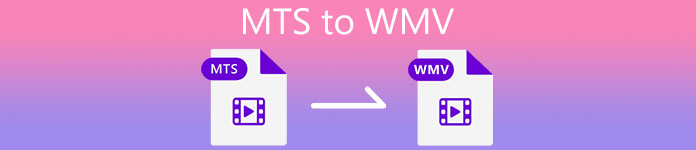
Часть 1. Лучший инструмент для конвертации MTS в WMV Online
Большинство из нас предпочитает не сталкиваться с неудобствами, именно поэтому мы не хотим устанавливать программный конвертер. Они ищут интернет-конвертер, который конвертировал бы их типы файлов. Бесплатный конвертер видео FVC онлайн — это совершенно бесплатный онлайн-конвертер видео. Несмотря на то, что эта программа бесплатна для использования, вам не нужно беспокоиться о качестве, поскольку FVC Free Video Converter не ставит под угрозу качество во время преобразования.
Шаг 1: Для начала нажмите на это ссылка на сайт, и он перенаправит вас на сайт. Оттуда нажмите на Добавить файлы для преобразования кнопка загрузки лаунчера; вам нужно будет загрузить файлы, которые вы хотите конвертировать.
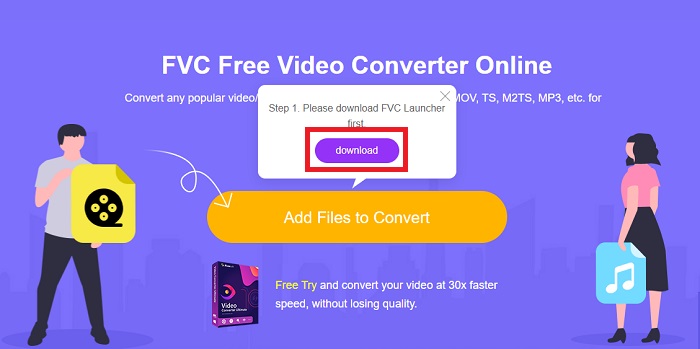
Шаг 2: После этого вы можете снова нажать кнопку, чтобы загрузить видеофайл. Вы увидите все предлагаемые форматы внизу и выберите WMV среди прочих.
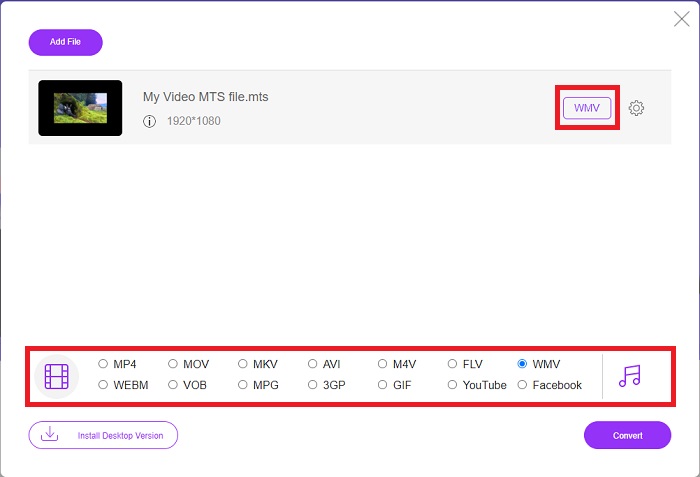
Шаг 3: Дополнительные возможности все же есть. Нажмите на значок шестеренки, и он покажет вам все настройки, которые вы можете сделать для своего видео. Просто нажмите в порядке как только вы выберете формат, чтобы сохранить изменения, и нажмите Перерабатывать чтобы начать преобразование, наконец.
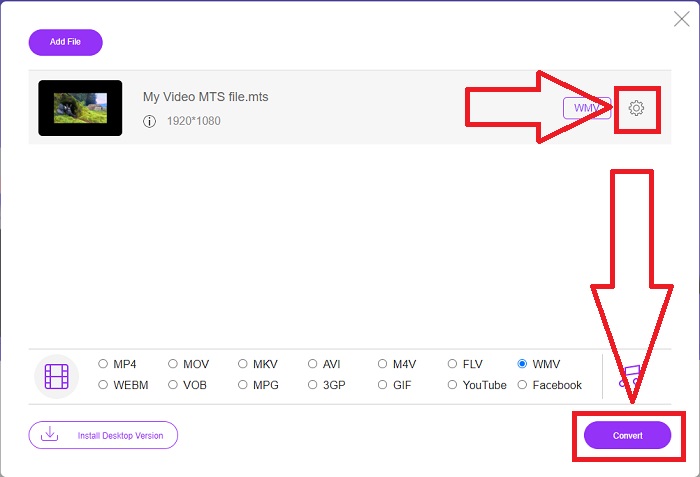
Часть 2. Как конвертировать MTS в WMV с помощью Best Converter Offline
При выборе преобразователя мы должны учитывать простоту, поскольку нам не нужен дорогой преобразователь, который сложно использовать. Мы рады представить Конвертер видео Ultimate и его пользовательский интерфейс. Этот конвертер имеет самый простой интерфейс, и, поскольку он необходим, его также проще всего использовать. Кроме того, вы можете быстро добавлять свои файлы и просматривать поддерживаемые типы файлов. Здесь есть больше функций, на которые вы можете рассчитывать, которые сделают ваше редактирование более удобным. Если вы хотите использовать такие из первых рук, выполните следующие простые действия:
Шаг 1: Во-первых, вам нужно установить само программное обеспечение. Для этого загрузите файл .exe, нажав кнопку Скачать бесплатно кнопку ниже для Windows или Mac. Дождитесь его завершения и откройте его, чтобы начать процесс установки. Нажмите Начать сейчас и, наконец, запустите программное обеспечение.
Скачать бесплатноДля Windows 7 или новееБезопасная загрузка
Скачать бесплатноДля MacOS 10.7 или новееБезопасная загрузка
Шаг 2: После открытия появится интерфейс с кнопкой + посередине. Нажмите на нее, чтобы загрузить видеофайл MTS, который вы хотите преобразовать, или вы можете просто перетащить его для быстрого использования.
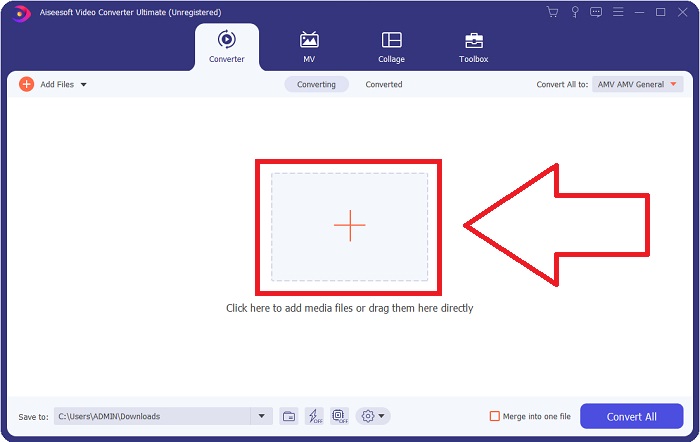
Шаг 3: Если процесс прошел успешно, и однажды он появится на интерфейсе. Справа вы можете увидеть текущий формат вашего видео по его запросу. Щелкните стрелку раскрывающегося списка, и отобразятся все доступные форматы. Прокрутите вниз и выберите WMV или просто введите его в строку поиска. В дополнение к этому, вы можете выбрать, какое качество вы хотите на правой панели вкладки.
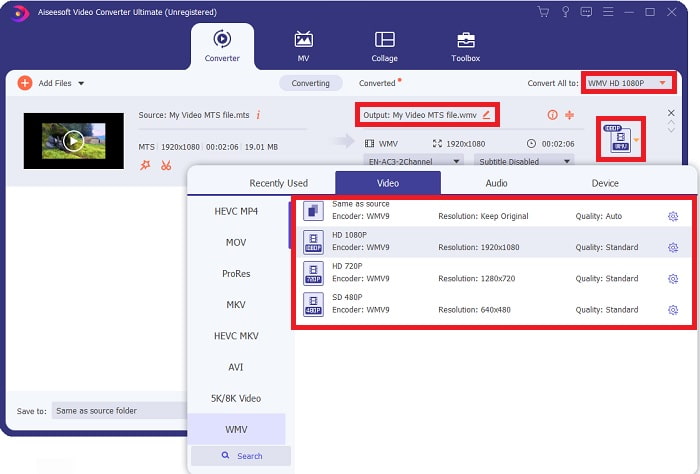
Шаг 4: Чтобы просмотреть дополнительные параметры, щелкните значок шестеренки справа от выбранного качества видео. Оттуда вы можете дополнительно редактировать свое видео, например, разрешение, частоту кадров, битрейт и многое другое. Просто нажмите на Создавать новое кнопку, если вы закончите настройку.
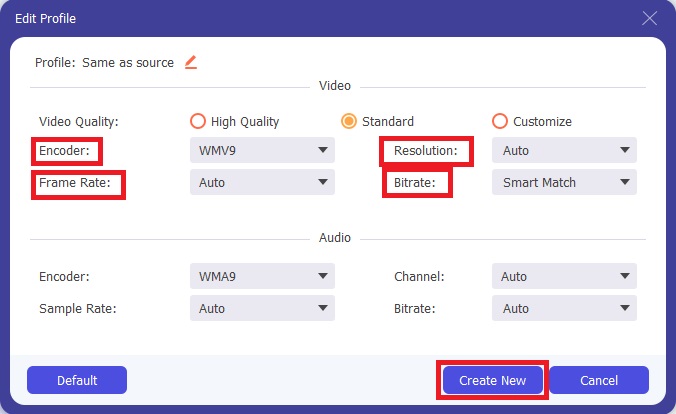
Шаг 5: Если все необходимые настройки, нажмите кнопку Конвертировать все кнопку, расположенную в правом нижнем углу, чтобы правильно начать преобразование, и дождитесь его завершения.
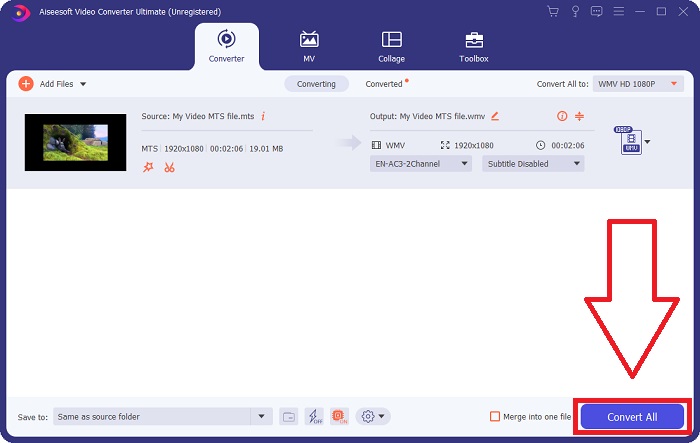
Часть 3. Расширенные знания о МТС VS. WMV
| Расширение файла | .мтс | .wmv |
| Описание | Advanced Video Coding High Definition (AVCHD) — это формат видео, который использует расширение имени файла MTS в качестве имени файла. Некоторые бренды видеокамер, такие как JVC, Sony, Canon и Sanyo, используют видеоформат HD MPEG и сохраняют свои файлы с расширением имени файла .mts. | Как часть платформы Microsoft Windows Media, WMV (Windows Media Video) включает в себя различные видеокодеки и форматы кодирования. Вначале его целью было конкурировать с форматом RM в потоковых онлайн-приложениях. Используя технологию WMV, видео можно сохранять, сжимать и доставлять на Blu-ray/DVD. |
| Ассоциированные программы | ◆ Roxio Creator NXT Pro 7 ◆ Блендер ◆ VLC Media Player ◆ Apple Final Cut Pro X | ◆ VLC Media Player ◆ MPlayer ◆ Media Player Classic ◆ Проигрыватель Windows Media |
| Разработано | Сони/Панасоник | Microsoft |
| Тип файла | Видео/mp2t | Видео/x-ms-asf |
Часть 4. Часто задаваемые вопросы о преобразовании MTS в WMV
Какой плеер может воспроизвести файл МТС?
Если у вас есть МТС видео, вы можете отредактировать его с помощью программного обеспечения, поставляемого в комплекте с видеокамерами Sony и Panasonic HD, или вы можете использовать одну из программ, перечисленных ниже: В блендере смешайте два или более ингредиента (кросс-платформенный) MAGIX Vegas — это программный пакет которая позволяет создавать разнообразные визуальные эффекты (Windows). CyberLink PowerDirector — программа для редактирования видео (Windows, Mac, Android).
Есть ли в файлах MTS звук?
Несколько факторов могут вызвать потерю звука в файлах MTS. Наиболее распространенным является то, что процесс согласования не может быть завершен, что приводит к отсутствию звука или вырезанию звука, а также к невозможности скопировать всю структуру папок (а не только медиафайлы) с карты памяти.
Какая польза от WMV?
Microsoft представила формат файла WMV как серию видеокодеков в проигрывателе Windows Media. WMV — это аббревиатура от «Windows Media Video», формата контейнера сжатого видео, разработанного для использования с платформой Windows Media. Для продажи видеоконтента в Интернете или через HD DVD и Bluray Disc и видеофайлы WMV являются наиболее подходящим форматом для использования. Чтобы воспроизвести файлы WMV, нажмите здесь, чтобы узнать о некоторых полезных WMV-плееры.
Вывод
Все конвертеры, указанные выше, являются надежными и рекомендуемыми инструментами для конвертации MTS в WMV. Video Converter Ultimate и Free Video Converter Ultimate — два лучших конвертера, несравнимых с другими онлайн-инструментами и программным обеспечением. Он предлагает различные виды рекомендуемых инструментов и поддерживает множество форматов видео.



 Конвертер видео Ultimate
Конвертер видео Ultimate Запись экрана
Запись экрана


